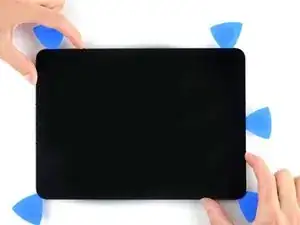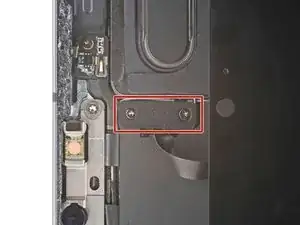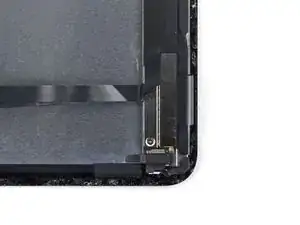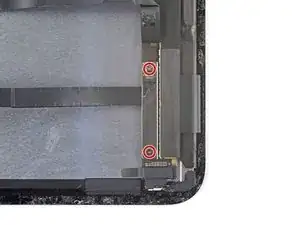Introduzione
Segui questa guida per sostituire lo schermo del tuo iPad Pro 11'' di prima generazione.
Se la tua batteria è gonfia, prendi precauzioni appropriate.
L'assemblaggio del sensore LIDAR attaccato allo schermo è unito all'hardware del riconoscimento facciale. Avrai bisogno di trasferirlo al tuo nuovo schermo per far rimanere funzionante il riconoscimento facciale.
Strumenti
Ricambi
-
-
Modulo della telecamera, sensori di luce ambientale, sensore di prossimità e microfono frontale
-
Cavi schermo
-
Magneti schermo
-
Bordi LCD
-
-
-
Tira la maniglia blu indietro per sbloccare i bracci dell'Anti-Clamp.
-
Posiziona un oggetto sotto il tuo iPad così da lasciarlo parallelo alla superficie di appoggio tra le ventose.
-
Posiziona le ventose vicino al mezzo del bordo destro: una nella parte superiore e l'altra nella parte inferiore.
-
Tieni la parte inferiore dell'Anti-Clamp ferma e fai pressione in maniera decisa sulla ventosa posizionata sulla parte superiore, così da farle fare presa.
-
-
-
Tira la maniglia blu avanti per bloccare i bracci.
-
Gira la maniglia in senso orario di 360 gradi o fino a quando le ventose non iniziano ad allungarsi.
-
Assicurati che le ventose rimangano allineate l'una con l'altra. Se iniziano a disallinearsi, allenta le ventole delicatamente e riallinea le leve.
-
-
-
Aspetta un minuto per dare all'adesivo la possibilità di rilasciarsi e formare un'apertura.
-
Se il tuo schermo non diventa abbastanza caldo, puoi usare un asciugacapelli per riscaldare il bordo destro dell'iPad.
-
Inserisci un plettro di apertura sotto lo schermo nel momento in cui l'Anti-Clamp creerà un'apertura grande abbastanza.
-
Salta il passaggio successivo.
-
-
-
Applica un manico ventosa sul bordo destro dello schermo, a circa 5 cm di distanza dal bordo inferiore.
-
Solleva il manico ventosa con ferma e costante pressione per creare un'apertura grande abbastanza da inserire un plettro di apertura.
-
Inserisci la punta di un plettro di apertura dentro l'apertura.
-
-
-
Inserisci un nuovo plettro di apertura nell'apertura che hai appena creato.
-
Fai scorrere il plettro lungo il lato destro per separare l'adesivo.
-
Lascia il plettro nell'angolo destro in alto per evitare che l'adesivo si riattacchi.
-
-
-
Non inserire un plettro di apertura più di 2 mm vicino ai bordi in alto a sinistra e a destra o danneggerai i sensori di luce ambientale.
-
Non inserire un plettro di apertura più di 1 mm vicino al centro del bordo superiore o danneggerai il modulo della fotocamera, il sensore di prossimità e il microfono anteriore.
-
-
-
Inserisci un altro plettro di apertura nello spazio che hai appena creato.
-
Fai scorrere il plettro lungo il bordo superiore destro, fermandoti quando raggiungi il sensore di luce ambientale destro.
-
Lascia il plettro sulla destra del sensore per evitare che l'adesivo si richiuda.
-
-
-
Inserisci un nuovo plettro di apertura a destra del sensore di luce ambientale.
-
Fai scorrere il plettro lungo la parte centrale superiore, fermandoti quando raggiungi il sensore di luce ambientale destro.
-
Lascia il plettro all'interno per evitare che l'adesivo si richiuda.
-
-
-
Inserisci un nuovo plettro di apertura a sinistra del sensore di luce ambientale.
-
Fai scorrere il plettro lungo il bordo superiore sinistro, fermandoti quando raggiungi il sensore di luce ambientale sinistro.
-
Una volta che l'adesivo del bordo superiore è stato separato, puoi rimuovere i due plettri vicino ai sensori di luce ambientale.
-
-
-
Inserisci un nuovo plettro di apertura nell'angolo in basso a destra sotto l'altro plettro.
-
Fai scorrere il plettro intorno all'angolo in basso a destra per separare l'adesivo.
-
-
-
Fai scorrere il plettro di apertura lungo il bordo inferiore, fermandoti alla porta USB-C.
-
Lascia il plettro all'interno per evitare che l'adesivo del bordo inferiore si richiuda.
-
-
-
Inserisci un nuovo plettro di apertura a sinistra della porta USB-C.
-
Separa l'adesivo rimanente sul bordo inferiore.
-
Lascia il plettro sotto l'angolo in basso a sinistra per evitare che l'adesivo del bordo inferiore si reincolli.
-
-
-
I cavi dello schermo si trovano in piccoli incavi sul telaio e richiedono che il plettro di apertura venga inserito a un angolo di 45°.
-
Ci sono delle sezioni piatte del telaio che richiedono che il plettro venga inserito orizzontalmente.
-
-
-
Inserisci un plettro a 45° appena sopta l'angolo inferiore sinistro.
-
Fai scorrere con attenzione il plettro lungo il bordo sinistro, fermandoti quando raggiungi la sezione piatta del telaio.
-
-
-
Abbassa il plettro così che sia parallelo allo schermo.
-
Continua a separare l'adesivo del bordo sinistro finché non raggiungi la rientranza del telaio.
-
-
-
Separa l'adesivo rimasto, accertandoti di seguire le istruzioni esattamente come scritte.
-
Inserisci il plettro a un angolo di 45° verso il basso e non inserirlo per più di 5 mm.
-
Fai scorrere il plettro orizzontalmente e non inserire il plettro più di 5 mm.
-
-
-
Afferra due angoli opposti dello schermo e separa delicatamente il resto dell'adesivo.
-
Sposta lo schermo verso l'angolo in basso a destra del telaio, finché il cavo a nastro del sensore di luce ambientale vicino al bordo superiore viene scoperto.
-
-
-
Usa un cacciavite a croce Phillips per rimuovere le due viti che fissano la staffa del cavo del sensore di luce ambientale alla scheda logica:
-
Una vite da 1,3 mm
-
Una vite da 2,0 mm
-
-
-
Usa la parte piatta di uno spudger per scollegare il cavo del sensore di luce ambientale, sollevandolo direttamente dal connettore a pressione.
-
-
-
Afferra il bordo destro dello schermo e aprilo come un libro.
-
Appoggia lo schermo oltre il bordo sinistro dell'iPad.
-
-
-
Usa un cacciavite a croce Phillips per rimuovere le tre viti da 1,2 mm che fissano la protezione del cavo inferiore alla scheda logica.
-
-
-
Usa un cacciavite a croce Phillips per rimuovere la vite da 1,8 mm che fissa il connettore della batteria alla scheda logica.
-
-
-
L'assemblaggio del sensore LiDAR è composto di quattro sensori in totale:
-
Due sensori di luce ambientale
-
Un sensore di prossimità
-
Un microfono
-
-
-
Inserisci un braccio delle tue pinzette angolate tra il sensore di luce ambientale e lo schermo.
-
Fai leva per separare il sensore dallo schermo.
-
Ripeti questa procedura per l'altro sensore.
-
-
-
Inserisci un braccio delle tue pinzette angolate tra il cavo del sensore di prossimità e lo schermo.
-
Fai scorrere le pinzette verso lo schermo mentre fai leva per separare il sensore dallo schermo.
-
-
-
Fai scorrere uno strumento di apertura sotto il microfono per separare il suo adesivo.
-
Fai leva per separare il microfono dallo schermo.
-
-
-
Fai scorrere un plettro di apertura sotto il cavo dell'assemblaggio del sensore LiDAR per separarlo dallo schermo.
-
-
-
Continua a far scorrere il plettro sotto l'assemblaggio del sensore LiDAR finché non è completamente separato dallo schermo.
-
Rimuovi l'assemblaggio del sensore LiDAR.
-
-
-
Allineare l'assemblaggio del sensore LiDAR sullo schermo sostitutivo.
-
Usare del nastro adesivo Tesa, o simili biadesivi, per fissare i cavi allo schermo.
-
Usare dell'adesivo E6000, o simili, per fissare i sensori ai loro incavi sullo schermo.
-
-
-
I connettori del cavo dello schermo si trovano sotto una staffa vicino all'angolo in basso a destra dello schermo.
-
-
-
Fai scorrere un plettro di apertura sotto il cavo non rimovibile dello schermo per allentarlo dalla staffa.
-
-
-
Usa un cacciavite a croce Phillips per rimuovere le due viti da 1,2 mm che tengono ferma la staffa del cavo dello schermo.
-
-
-
Usa la parte piatta di uno spudger per sollevare e scollegare il cavo più stretto dello schermo.
-
Rimuovi il cavo stretto dello schermo. Mettilo da parte per il riassemblaggio.
-
Per riassemblare il tuo dispositivo, segui queste istruzioni in ordine inverso.
Porta i tuoi rifiuti elettronici a un riciclatore certificato R2 o e-Stewards.
La riparazione non è andata come previsto? Prova delle soluzioni ai problemi di base o rivolgiti alla nostra comunità Risposte per trovare aiuto.
2 commenti
Don't forgot to remove side magnets from old screen and to transfert them to your new screen.
What size Tesa tape is needed in step 42?